
2025-05-29 10:47:03来源:9gapp 编辑:佚名
在日常工作和学习中,powerpoint(ppt)作为演示文稿的常用工具,承载着无数创意与信息。为了保护重要ppt文件不被未经授权的人员访问,设置“打开密码”是一项基本而有效的安全措施。但随着时间的推移或个人需求的变化,有时我们需要修改这个密码。接下来,本文将详细指导您如何轻松修改ppt的“打开密码”,确保您的信息安全且便于管理。
在开始修改密码之前,请确保您已拥有当前ppt文件的“打开密码”,并且能够顺利打开该文件。同时,为了数据安全,建议在操作前备份您的ppt文件,以防不测。
如果您使用的是microsoft powerpoint软件(适用于windows或mac系统),请按照以下步骤操作:
1. 打开ppt文件:
输入当前“打开密码”以解锁并打开您的ppt文件。

2. 进入“文件”菜单:
在powerpoint界面左上角,点击“文件”选项卡。
3. 选择“信息”选项:
在左侧边栏中,点击“信息”选项,这将显示文件的基本信息和保护设置。
4. 管理密码:
在“信息”页面下方,找到“保护演示文稿”部分,点击“用密码进行加密”旁边的“更改密码”或类似按钮(具体表述可能因版本而异)。
5. 输入旧密码和新密码:
系统会提示您先输入当前密码以验证身份,然后输入您希望设置的新密码并确认。
6. 保存更改:
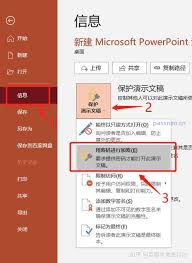
完成上述步骤后,记得保存您的ppt文件,以使新密码生效。

如果您使用的是其他ppt编辑软件(如金山wps office、libreoffice impress等),虽然界面布局和功能名称可能有所不同,但基本操作流程相似:
- 打开ppt文件并输入密码解锁。
- 查找“文件”或“选项”菜单中的“信息”或“保护”相关设置。
- 根据软件提示,输入旧密码并设置新密码。
- 保存更改。
- 密码强度:设置复杂且不易猜测的密码,结合大小写字母、数字和特殊符号,以提高安全性。
- 记忆提示:为避免忘记密码,可以考虑使用密码管理工具或记录在一个安全的地方,但不要将密码直接写在文件旁边或容易被他人发现的地方。
- 定期更新:定期更换密码,减少长期使用同一密码带来的安全风险。
通过以上步骤,您就能轻松修改ppt的“打开密码”,既保护了自己的创意成果,又便于在不同场合下的灵活管理。希望这篇文章对您有所帮助,让您在信息安全的路上越走越远!